一键重装电脑系统软件使用方法
- 时间:2016年09月28日 00:40:04 来源:魔法猪系统重装大师官网 人气:14996
一键重装电脑系统软件哪个好用?当然是魔法猪系统一键重装大师软件好用了,众多的一键重装电脑系统软件当中,小编觉得还是偏爱使用魔法猪系统重装大师软件。下面,小编为大家带来的是一键重装电脑系统软件使用方法。下面请看详细的一键重装系统软件使用教程。
一键重装系统软件使用方法:
1.进入魔法猪一键重装大师官网下载最新版魔法猪,并进入软件主界面。选择windows7系统图标,点击“立即重装”进入下一步。
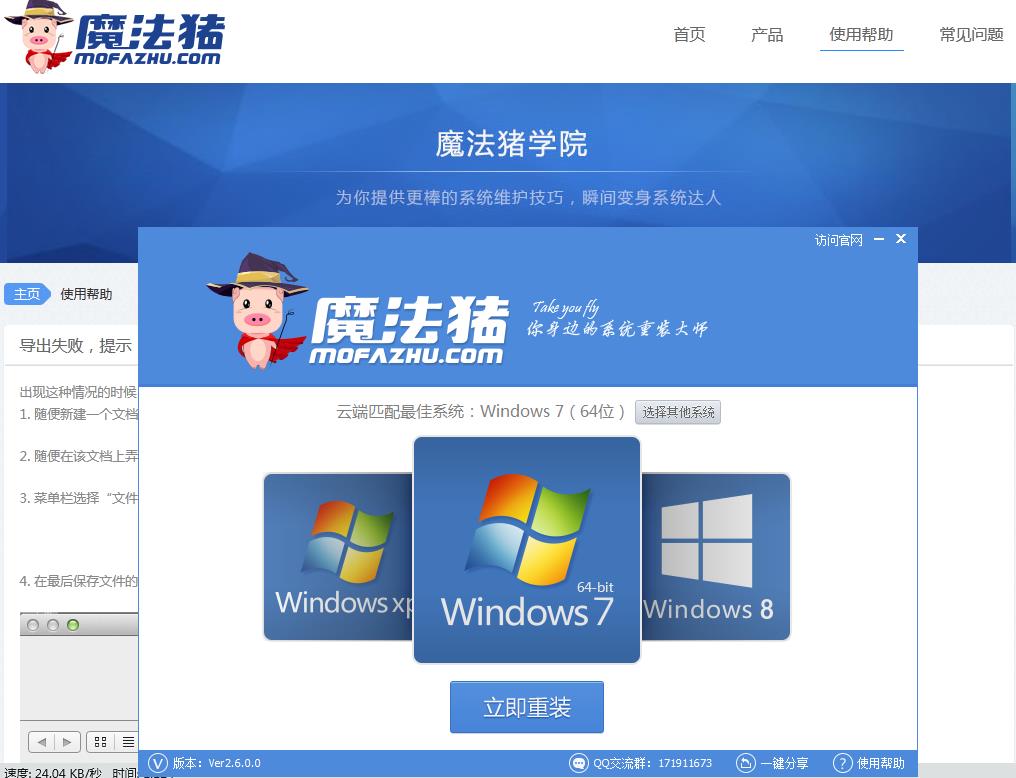
2.接着对系统盘中的(一般系统盘为C盘)重要资料进行备份,魔法猪提供了我的文档、收藏夹和桌面资料的备份选择。您也可以选择不备份,不勾选即代表不备份。下面的进度条中您可以看到备份的进度和备份文件数量,待备份完成后进入下一步。

3.接着魔法猪系统重装大师会自动进行系统下载,您只需慢慢等待即可。一键装机win7系统安装是完全自动的过程,你不需要做任何的操作。
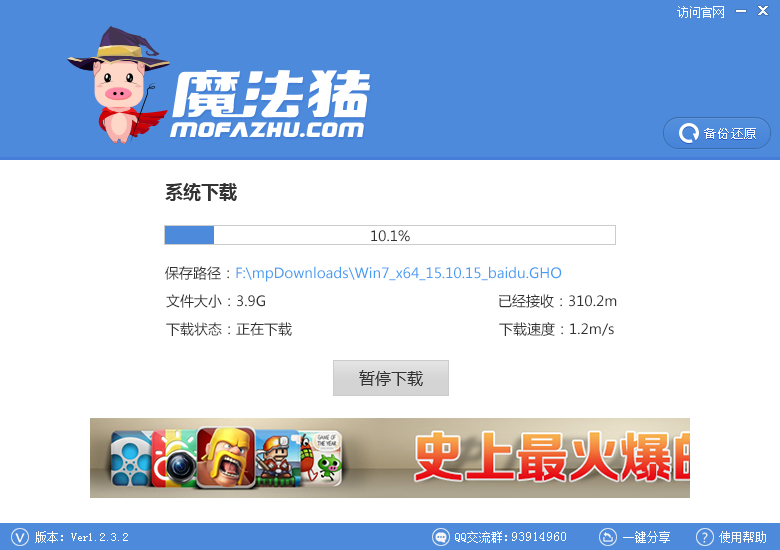
4.windows7系统下载完毕后,会出现一个提示框,提醒您软件即将重启计算机自动完成系统安装,您只需点击立刻重启即可。

一键重装电脑系统软件使用方法的全部文章内容介绍到此就结束了,教程观看到这里的时候,接下来的整个系统安装过程都是自动化安装了,你可以出去外面呼吸新鲜空气,做做眼保健操,好好保护你的眼睛,魔法猪系统一键重装系统软件呵护你的电脑,更关爱大家的眼睛!
一键重装电脑系统软件,一键重装系统软件








